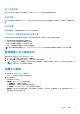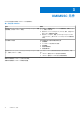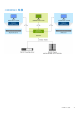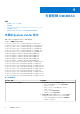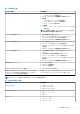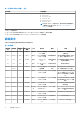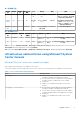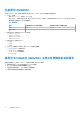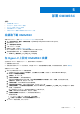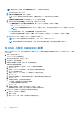Users Guide
Table Of Contents
- 適用於 Microsoft Endpoint Configuration Manager 和 System Center Virtual Machine Manager 的 OpenManage Integration for Microsoft System Cente 7.3 版 整合使用者指南
- 目錄
- 簡介 OMIMSSC
- OMIMSSC 授權
- OMIMSSC 元件
- 支援矩陣 OMIMSSC
- 部署 OMIMSSC
- 註冊 Microsoft 主控台於 OMIMSSC
- 管理 OMIMSSC 及其元件
- 備份及還原 OMIMSSC 裝置
- 解除安裝 OMIMSSC
- 升級 OMIMSSC
- 管理認證與 Hypervisor 設定檔
- 探索裝置並與 OMIMSSC 主控台同步伺服器
- 從下列移除裝置 OMIMSSC
- OMIMSSC 中的檢視
- 管理作業範本
- 使用 OMIMSSC 部署作業系統
- 使用下列隨需分配裝置 OMIMSSC
- 使用下列項目更新韌體 OMIMSSC
- 管理裝置,使用 OMIMSSC
- 部署 Azure Stack HCI 叢集
- 故障診斷
- 管理 所需的資源 OMIMSSC
- 驗證使用適用於 MECM 之 OMIMSSC 主控台延伸模組的權限
- 使用適用於 SCVMM 的 OMIMSSC 主控台延伸模組來驗證 PowerShell 權限
- 中的安裝與升級案例 OMIMSSC
- OMIMSSC 系統管理入口網站案例
- 探索、同步處理和清查案例 OMIMSSC
- 通用案例 OMIMSSC
- 中的韌體更新案例 OMIMSSC
- OMIMSSC 中的作業系統部署案例
- OMIMSSC 中的伺服器設定檔案例
- OMIMSSC 中的 LC 紀錄案例
- 附錄 I:時區屬性值
- 附錄 II:填入集區值
- 從 Dell EMC 支援網站存取支援內容
匯入多個授權
您可以匯入多個含不同權利 ID 的授權檔案,來提高在 OMIMSSC 中您能探索和維護伺服器的數目。
升級授權
您可以使用具備現有授權檔案的 OMIMSSC 來處理支援的所有世代伺服器。如果授權檔案不支援最新一代的伺服器,則需購買新授
權。
評估授權
評估授權到期時,有幾個關鍵區域會停止運作,並顯示錯誤訊息。
OMIMSSC 伺服器探索後的授權用量
當您嘗試新增主機或探索金屬裸面伺服器時,系統會警告您的用量,並建議在下列情況下購買新的授權:
● 如果授權伺服器的數量超過購買的授權數量
● 如果您探索到的伺服器數量等於購買的授權數量
● 如果您超過購買的授權數量,您將獲得寬限授權。
● 如果您已超過購買的授權數量以及所有寬限授權數量。
註: 寬限授權為購買授權總數的 20%。因此,您可以在 OMIMSSC 中使用的實際授權是購買的授權總數,再加上寬限授權。
將授權匯入至 OMIMSSC
購買授權之後,請執行以下步驟,將其匯入到 OMIMSSC
1. 在 OMIMSSC 系統管理入口網站中,按一下授權中心。
2. 按一下匯入授權,然後瀏覽並選取您從 Dell Digital 商店下載的授權檔案。
註: 您只能匯入有效的授權檔案。如果檔案已經損毀或遭到竄改,則會顯示錯誤訊息。請從 Dell Digital 商店再次下載檔案,或
聯絡 Dell 業務代表,以取得有效的授權檔案。
授權中心檢視
1. 開啟瀏覽器,並提供 OMIMSSC 裝置的 URL。
OMIMSSC 系統管理入口網站登入頁面隨即顯示。
2. 按一下授權中心。
該頁面會顯示下列資訊。
授權摘要──顯示 OMIMSSC 的授權詳細資料。
● 已授權節點 — 已購買的總授權數
● 使用中節點 — 探索到且已使用授權的伺服器數量
● 可用節點──您可以在 OMIMSSC 中探索到的剩餘已授權節點。
管理授權 — 顯示匯入的各個授權檔案,以及其詳細資訊,例如權利 ID、產品說明、授權檔案匯入日期、授權檔案生效日期,以
及授權支援的所有世代伺服器清單。
OMIMSSC 授權 11